Bauteilmanagement & Pläne: Bauteile auf Lageplänen inventarisieren
In der folgenden Anleitung und dem dazugehörigen Video werden Ihnen die Schritte erläutert, mit denen Sie Bauteile mit dem dazugehörigen Symbol auf Ihrem Etagenplan einfügen. Zudem werden Prüfungen und andere terminierte Instandhaltungen behandelt.
Bauteil in den Lageplan einfügen
Wenn sie direkt einen Lageplan eingeladen haben, ist es die schnellere Möglichkeit, das Bauteil direkt auf dem Plan abzulegen. Dazu dient die Favoritensymbolliste auf der rechten Seite des Fensterabschnitts "Plan". Ziehen Sie das entsprechende Symbol einfach auf den Plan und halten Sie es gedrückt, bis Sie die gewünschte Bauteilposition erreicht haben. Ziehen Sie das "+"-Symbol in den Plan, so öffnet sich Ihr gesamter Bauteilkatalog. Wählen Sie hier das entsprechende Bauteil aus.
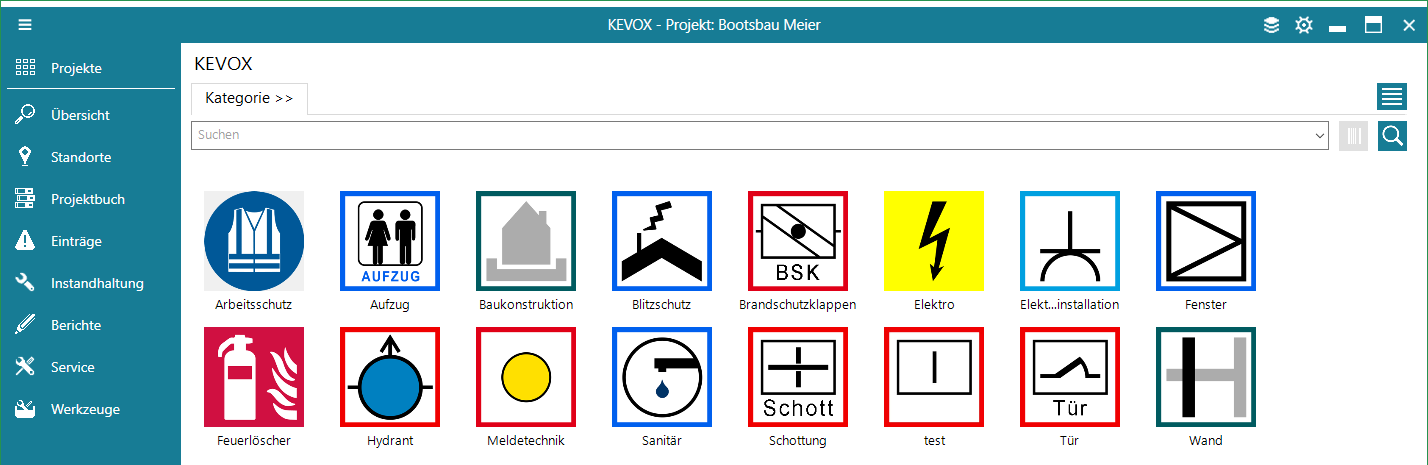
Im folgenden Fenster wählen Sie eine Kategorie aus (Bsp. Feuerlöscher). Bestimmen Sie nun die gewünschte Bauteilgruppe (Bsp. Schaum). Wählen Sie eines der Bauteile aus, das sich in der gewählten Gruppe befindet (Bsp. Schaumfeuerlöscher mit 1LE). Über die Reiter oben im Fenster gelangen Sie jederzeit zurück in die vorherige Auswahl. Mit der Suchleiste und dem Lupensymbol oben rechts können Sie Ihren Katalog durchsuchen.
Nun gelangen Sie zum Bauteilinformationsfenster. Im oberen Abschnitt dieses Fensters können Sie die Bauteilinformationen einsehen und Informationen wie Inventarnummer, Zulassungsnummer oder Zuständigkeit anpassen oder die Position des Bauteils genauer beschreiben (wie z.B. "rechts im Eck"). Hier haben Sie rechts oben im Fenster auch die Möglichkeit, einen Ablauf-, Prüf-, Wartungs- oder Kontrolltermin einzutragen. Beachten Sie, dass grundsätzlich der letzte durchgeführte Termin eingetragen wird – dies kann beispielsweise der aktuelle Tag sein, an dem das Bauteil erfasst wird – und mittels des gewählten Intervalls der Folgetermin automatisch berechnet wird. Geben Sie alle bekannten Informationen zum Bauteil ein und schließen den Vorgang durch einen Klick auf Speichern ab.
- Das nun ausgewählte Bauteil wird in dem Standort (Etage oder Räumlichkeit) angelegt, den Sie vorab ausgewählt haben.
Bauteil aus der Favoriten-Leiste einfügen
Neben dem Standortplan werden Ihre Favoritensymbole angezeigt. Wie das "+"-Symbol können Sie auch die anderen Favoriten von hier aus auf den Lageplan ziehen. Sie umgehen dabei die Schritte im Bauteilinformationsfenster. KEVOX vergibt automatisch die Inventarnummer und übernimmt alle voreingestellten Daten dieses Bauteils.
Bauteile ohne Lageplan hinzufügen
Sobald Sie den Standort definiert haben, wählen Sie mit einem Klick in der Baumstruktur eine Etage oder Räumlichkeit aus. Klicken Sie anschließend unten im Fensterabschnitt "Bauteile" auf Aktion -> Hinzufügen. Das folgende Fenster ist identisch mit der Kategorieauswahl des vorherigen Abschnittes.
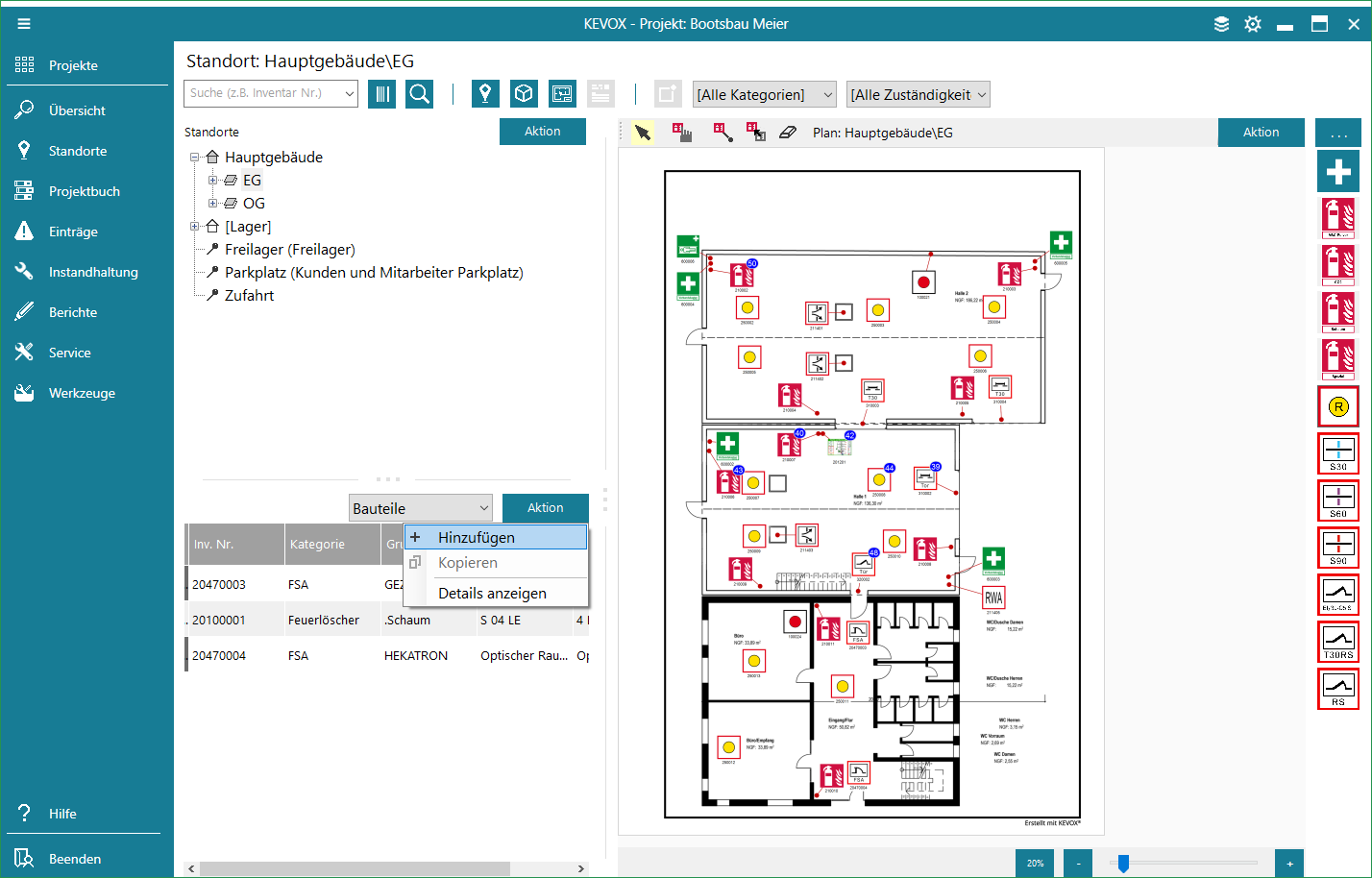
Symbole in KEVOX verschieben oder löschen
Das KEVOX Bauteil und das Symbol, welches es darstellt können nach dem erstmaligen Einfügen weiterhin angepasst werden. Dazu stehen Ihnen folgende Werkzeuge zur Verfügung.

Werkzeuge des Lageplans
Über die Werkzeuge, die in der oberen Fensterleiste hinterlegt sind, haben Sie weitere Möglichkeiten, mit Ihrem Plan zu arbeiten. Standardmäßig ist der "Maus"-Button aktiviert, mit dem Bauteile angewählt werden, um die Bauteilkarte zu öffnen oder Einträge zu erfassen. Um ein Bauteilsymbol auf dem Lageplan zu verschieben, klicken Sie auf den "Hand"-Button. Mit einem Klick auf den "Hilfslinie"-Button, können Sie die genaue Position Ihres Bauteils markieren. Der "Kopieren"-Button erlaubt es Ihnen, ein bereits angelegtes Bauteil inklusive der Detailinformationen zu kopieren. Für die Bauteilkopie wird automatisch eine neue Inventarnummer vergeben. Mittels des "Radierer"-Buttons können Bauteile sowie gesetzte Hilfslinien wieder gelöscht werden.
Wenn Sie Bauteile vorerst ohne Lageplan angelegt oder vom Lageplan gelöscht haben, können Sie diese per Drag&Drop aus der Bauteilliste unten links in den Lageplan einfügen. Ziehen Sie das Bauteil einfach auf die gewünschte Position im Plan, um es hier zu verankern.
- Verankern Sie die Bauteile bei umfangreichen Projekten und Lageplänen mit vielen Bauteilen grundsätzlich mit den Hilfslinien an ihrer exakten Position auf dem Plan. So können Sie jederzeit für eine bessere Übersicht die Symbole verschieben, ohne deren Position zu verlieren.
- Vergessen Sie nicht, die jeweiligen Buttons wieder zu deaktivieren – also wieder den "Maus"-Button anzuwählen – damit Sie nicht versehentlich unerwünschte Änderungen an Ihrem Plan vornehmen.
Instandhaltungen durchführen
Mithilfe der Instandhaltung bietet KEVOX Ihnen die Möglichkeit, einen Überblick über alle aktuellen Prüfungstermine, Wartungstermine, Kontrolltermine und Ablauftermine zu behalten. Diese Termine haben Sie entweder über den Bauteilkatalog definiert oder beim Hinzufügen eines Bauteils bestimmt.
KEVOX Instandhaltungsmanagement
Sie können Bauteile auch einzeln als geprüft markieren. Mit einem Rechtsklick auf ein beliebiges Bauteil in der Liste gelangen Sie zum entsprechenden Bauteilinformationsfenster. Alternativ wählen Sie direkt über den Standortplan das Bauteil aus und klicken auf Öffnen.
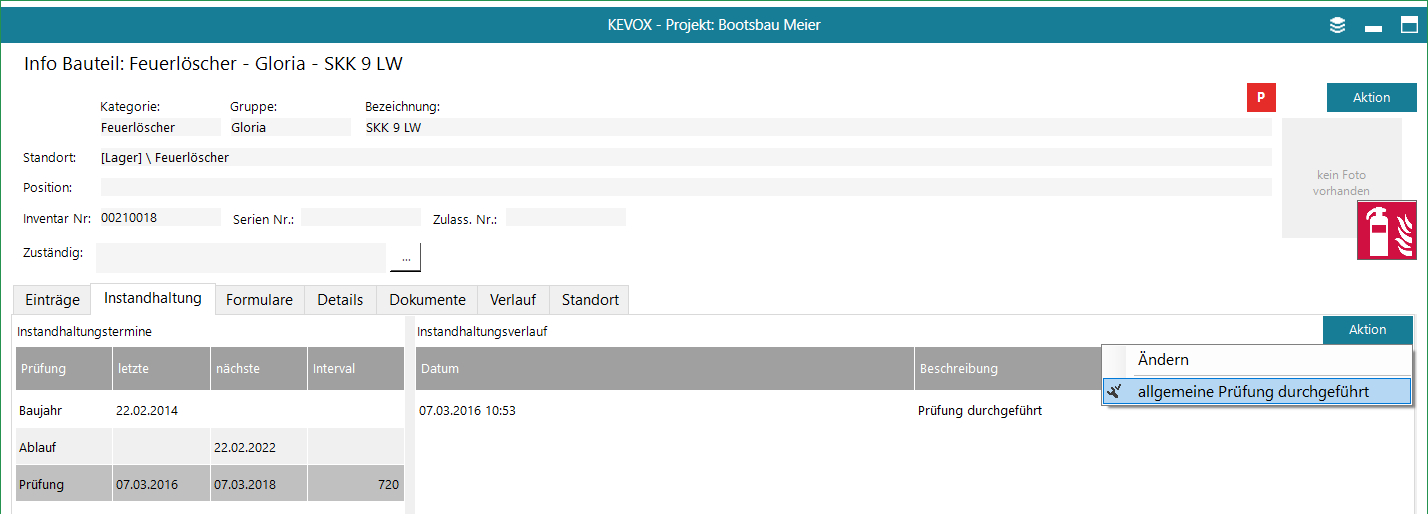
Im Reiter "Instandhaltung" des Info-Bauteil-Fensters werden Ihnen die eingetragenen Termine angezeigt, wann die letzte Prüfung stattgefunden hat und an welchem Tag die nächste erfolgen soll. Ist ein Prüftermin fällig, wird das Datum gelb hervorgehoben, ist der Termin bereits überfällig, wird das Datum rot hinterlegt. Um eine Prüfung als erledigt zu markieren und den Termin um das nächste Intervall zu versetzen, markieren Sie den Termin und klicken Sie auf Aktion > allgemeine Prüfung durchgeführt. Dadurch springt der nächste Instandhaltungstermin automatisch auf das folgende Prüfintervall. Rechts im Instandhaltungsverlauf werden diese Prüfung sowie alle weiteren bereits durchgeführten Prüfungen angezeigt.
Ebenso gehen Sie mit Wartungs- und Kontrollterminen vor. Wählen Sie hier entsprechend Aktion > allgemeine Wartung durchgeführt bzw. Aktion > allgemeine Kontrolle durchgeführt.
Zusätzlich kann im Bauteilinformationsfenster im Reiter "Verlauf" eingesehen werden, welcher KEVOX Benutzer zu welchem Zeitpunkt die Instandhaltung als durchgeführt markiert hat. So sind alle Vorgänge nachhaltig dokumentiert.

